Nginx はオープンソースのWebサーバーであり、Webサーバーであるだけでなく、ロードバランサー、リバースプロキシ、およびHTTPキャッシュとしても機能します。豊富な機能とモジュールを提供し、対応するApacheよりも優れています。
この記事では、 Nginxのインストールについて説明します。 Alpine Linux上のウェブサーバー 。
AlpineLinuxにNginxWebサーバーをインストールする
最初のステップは、リポジトリのインデックスを更新することです。これを行うには、次のapkコマンドを実行して続行します。
# apk update
リポジトリを最新の状態にして、 Nginxをインストールします 示されているように。
# apk add nginx
コマンドはNginxをインストールします および関連するNginx 以下の出力にリストされているパッケージ。
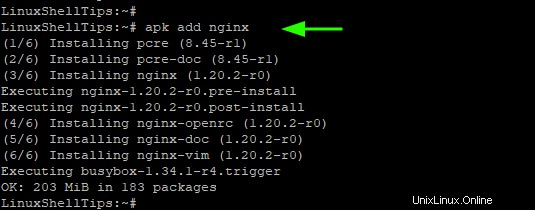
デフォルトでは、 Nginx インストール時に自動的に起動しないため、次のコマンドを使用してこれを確認できます:
# service nginx status
Nginxを開始するには 、コマンドを実行します:
# service nginx start
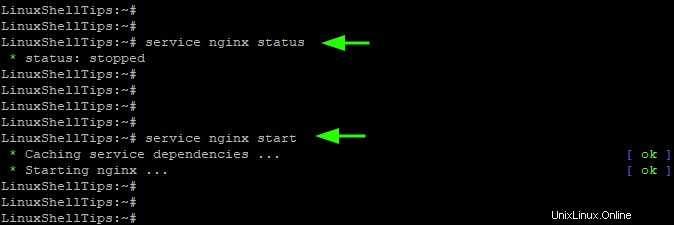
前述のように、 Nginxかどうかを確認できます 図のように実行されています。
# service nginx status * status: started
出力から、 Nginx すでに開始されています。
さらにnetstatを実行できます Nginxであることを確認するコマンド ポート80でリッスンしています。
# netstat -tulpn | grep :80

WebサイトをホストするようにNginxサーバーブロックを構成する
これまでのところ、 Nginx 正常にインストールされました。ただし、複数のドメインまたはWebサイトをホストする場合は、Nginxサーバーブロックを構成する必要があります。
サーバーブロックを使用すると、1台のサーバーで複数のサイトをホストできます。これは、予算が限られている場合に特に便利です。
これを機能させるには、AlpineインスタンスのパブリックIPアドレスを指す登録済みドメインがあることを確認してください。デモンストレーションでは、ドメイン名 mytestsite.comを使用します 。
最初のステップは、Webサイトドキュメントが存在するWebサイトディレクトリを作成することです。ドキュメントルートに作成します/var / www / 次のようにディレクトリ。
# mkdir -p /var/www/mytestsite.com/html
ウェブサイトディレクトリ内に、サンプルの index.htmlを作成します テスト目的のファイル。
# nano /var/www/mytestsite.com/html/index.html
表示されているコードブロックをコピーして貼り付けます。
<!DOCTYPE html>
<html lang="en">
<head>
<title>Server block</title>
</head>
<body>
<h1>Success! The Nginx server block is running!</h1>
</body>
</html>
保存して終了します。
パーミッションエラーの取得を回避するために、図のようにドキュメントルートの所有権をnginxユーザーに設定します。
# chown -R nginx: /var/www/mytestsite.com
次のステップは、サーバーブロックを作成することです。最新のAlpineLinuxの場合 リリース、デフォルトの Nginx サーバーブロック構成ファイルは、 /etc/nginx/http.d/にあります。 ディレクトリ。これはdefault.confです 構成ファイルであり、コマンドを使用してこれを確認できます
# ls /etc/nginx/http.d/

次に、独自のサーバーブロックファイル「 www.mytestsite.com.conf」を作成します。 」は次のとおりです。
# nano /etc/nginx/http.d/www.mytestsite.com.conf
次のサーバーブロック構成を追加します。
server {
listen 80;
listen [::]:80;
root /var/www/mytestsite.com/html;
index index.html;
server_name mytestsite.com www.mytestsite.com;
access_log /var/log/nginx/mytestsite.com.access.log;
error_log /var/log/nginx/mytestsite.com.error.log;
location / {
try_files $uri $uri/ =404;
}
}
変更を保存して終了します。
構成に問題がなく、エラーがないことを確認するには、次のコマンドを実行します。
# nginx -t
すべてがうまくいけば、ここにあるものを手に入れることができます。
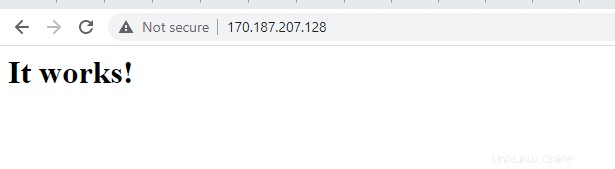
すべての変更を適用または適用するには、 Nginxを再起動します :
$ sudo systemctl restart
次に、ブラウザに戻ってドメイン名を参照します:
http://mytestsite.com

そして、これでガイドは終わりです。 Nginxをインストールしました Alpine Linux さらに進んでサーバーブロックを構成します。